Crie cupons de desconto para seus clientes e compartilhe-os usando um Pop-up de marketing, Barra de anúncio, Ou um bandeira na sua página inicial.
Seus clientes podem inserir o código do cupom no página de checkout e aproveite o desconto.
Pixpa permite que você crie três tipos de cupons de desconto:
- Porcentagem de Desconto: Permite aplicar um desconto percentual no subtotal do carrinho (preço total dos produtos no carrinho).
- Desconto de valor fixo: Permite criar um código de desconto que reduz o total do carrinho em um valor fixo. Observe que um desconto de valor fixo não pode ser maior que o subtotal do carrinho (preço total dos produtos no carrinho).
- Desconto de frete grátis: permite criar um cupom de desconto que retira o frete do carrinho.
Crie códigos de desconto:
- Entrar descontos (1) na barra de pesquisa.
- Nos resultados relacionados, clique no botão Descontos da loja opção (2) em Links do estúdio.

- Agora você alcançará o Códigos de desconto Disputas de Comerciais.
- Nesta página, você veria a lista de todos os cupons.
- Você também pode editar (1) ou excluir (2) qualquer código de cupom existente nesta página.
- Clique no + Adicionar cupons de desconto (3) botão para criar um novo código de desconto.
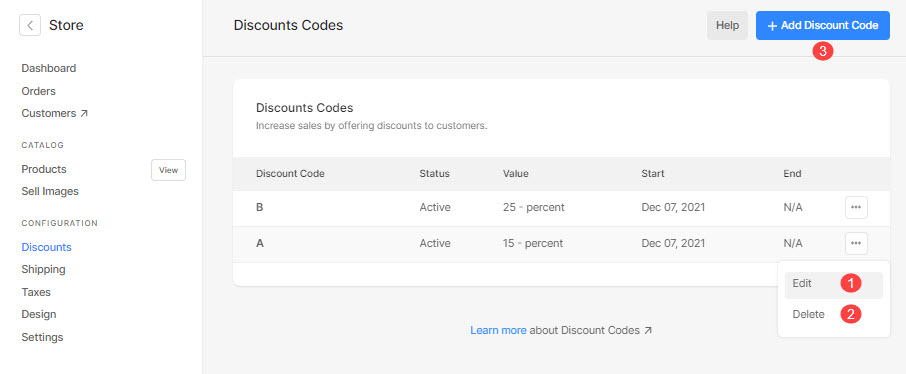
Ao clicar Adicionar cupom de desconto botão, ele levará você para a página de criação de cupom de desconto onde você precisa inserir as informações abaixo:
- Código de desconto: Especifique o código do cupom aqui. Este é o código que os visitantes da sua loja colocarão na página de checkout para obter o desconto.
- Descrição do desconto: Dê um nome descritivo ao seu cupom de desconto.

- Estado: Torne o cupom ativo/inativo a partir daqui. Cupons de desconto desativados não podem ser aplicados no checkout.
- Válido de: Defina o período de tempo (data) a partir do qual o código de desconto permanecerá ativo.
Válido - Expira: Defina o período de tempo (data) até o qual o código de desconto permanecerá ativo. - Nunca expira: Se você não deseja especificar nenhuma data de término/expiração, marque esta opção. Assim, o código do cupom permaneceria sempre ativo.
- Limite de uso: Especifique o número de vezes que um cupom pode ser usado. Caso não queira colocar nenhuma limitação, deixe em branco.

- Tipo: Escolha se deseja que seu cupom de desconto dê um Desconto de Valor Fixo ou um Desconto percentual ou um Desconto de frete grátis.
Especifique o valor do desconto que você está oferecendo. Para criar um código de cupom de 50%, especifique 50 na caixa de texto fornecida. - Quantidade mínima do pedido: Especifique o subtotal mínimo do carrinho necessário para aplicar o cupom. Caso não queira colocar nenhuma limitação, deixe em branco.

- Aplicar desconto em: Escolha onde o código de desconto deve funcionar (ser aplicado). Você pode escolher entre apenas produtos (loja), apenas imagens (galerias de comércio eletrônico) ou ambos.
- Especifique os produtos aplicáveis para desconto: Escolha se o código do cupom deve funcionar em Por Categoria, Categorias selecionadasou Produtos Selecionados.
Se você selecionar a categorias/produtos específicos opção e especifique as categorias/produtos nos quais o código do cupom deve funcionar. - Salvar suas mudanças.

